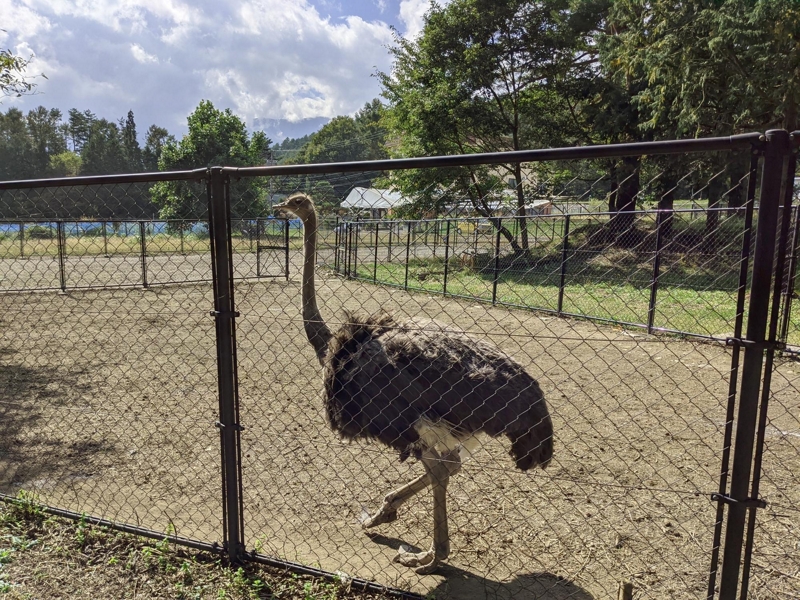ご無沙汰しております! ライター小姫(ちめ)よりお送りいたします。
本日は伊那谷のお隣様?で長野県の観光名所として知られている「諏訪」をご紹介します!
諏訪エリアは、私もファンの1人であるお笑いタレントの藤森慎吾さんの出身地で、藤森さんが観光特使もされています。
諏訪といったら「諏訪湖」がまず挙がります。諏訪湖の周りを走るマラソン大会があり、2017年の大会には藤森さんも参加されていました!
今年は10月25日に第32回大会が開催されます。※参加応募は締め切りになっています
諏訪湖や山々を見ながらのマラソンは気持ちがいいですよ~!もし機会があれば是非来年に(#^^#)
- 諏訪湖マラソン ホームページ
- https://suwako.marathon.fm/
そして諏訪湖と言えば花火と遊覧船。
諏訪湖の花火は、諏訪湖に映ってみえてとても綺麗でボリュームも満点! 全国的に人気があります。某花火ランキングでは全国第1位! 近くのホテルは花火大会の日は何年分も予約があるとかないとか? 今年の花火大会はコロナの影響で中止になってしまいました。残念~~(T_T)
- 諏訪 花火大会 ホームページ
- https://suwako-hanabi.com/
遊覧船は諏訪湖の真ん中あたりをぐるっと一周できます。時間はだいたい30分くらい乗れて、大人1人920円ととってもリーズナブル! ※2020.10.23日現在
船は白鳥の形をした船と、スタンダードな遊覧船タイプの船があります。
( 昔は亀の形をした船もありました )
少し前に乗らせて頂きました!風がとっても気持ちよかったですよ~~(^▽^)/
船からは虹が見えました!

湖の中から見る山々の景色。ホントに癒されます。

船から間欠泉があがるのも見えましたよ~!

- 諏訪湖 遊覧船 ホームページ
- http://www.suwako-kanko.com/
間欠泉は時間が決まっているので計画的にみることができます。
船からおりたときにちょうど間欠泉の時間になったので近くでみてきました。

間欠泉の近くには一般公開している温泉の足湯があるので温まっていけますよ。
足湯の近くにデコボコ道 ( 足のツボを刺激する遊歩道 ) があるのですが、これがホントに笑えるくらい痛くて楽しいです((+_+))

© 諏訪市

諏訪湖から東側の山のほうへ少し車を走らせると立石公園があります。
立石公園は展望台から諏訪湖やアルプスの景色をパノラマを楽しめるほか、遊歩道やロング滑り台などの遊具がある公園スペースがあります。
また立石公園は、映画「君の名は。」の中で登場する糸守町からみる景色のモデルになったと噂になっている場所です!
私も映画をみさせて頂きましたけども確かに雰囲気がそっくりですね~~~!
この立石公園を上から見るとこんな感じです。
立石公園からは諏訪湖の花火がとても綺麗に見えますよ!
私の1番好きな花火観覧スポットで、上から見る花火が湖に映って最高なのです。
長くなりましたので今回はこの辺で(^-^)/